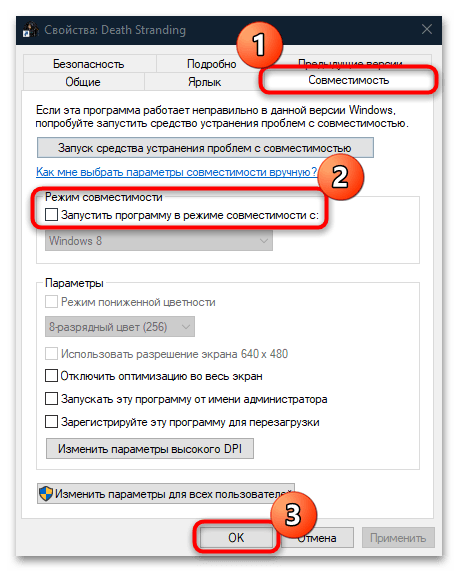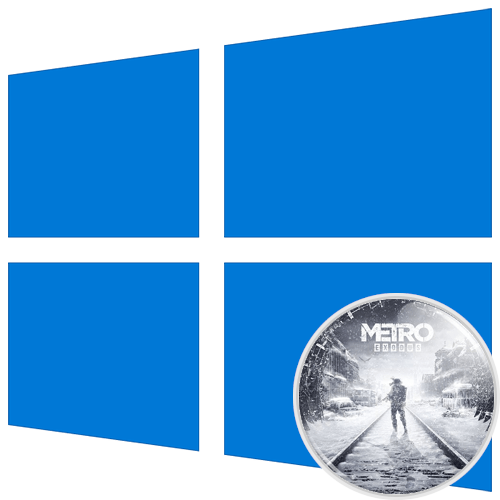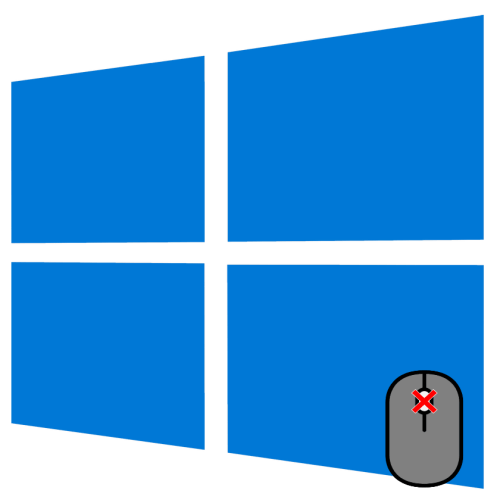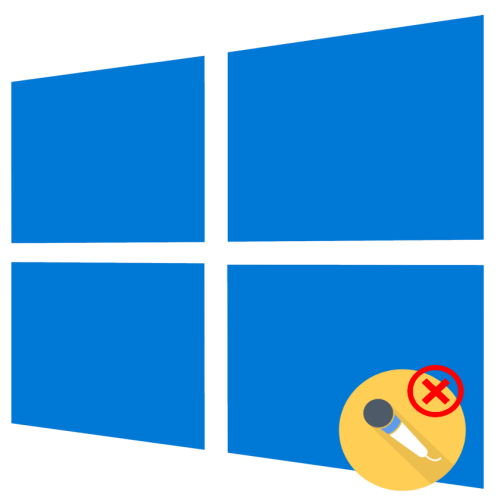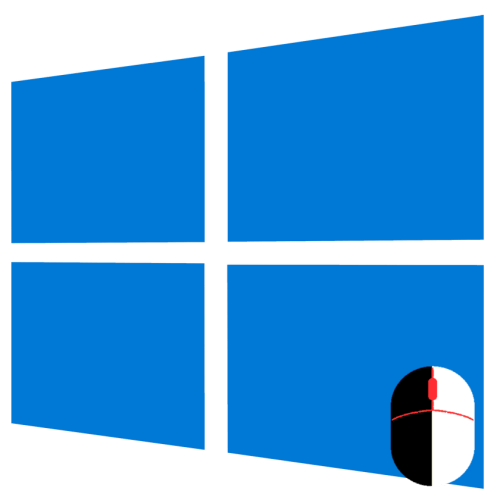Зміст
- Спосіб 1: Перевірка відповідності системним вимогам
- Спосіб 2: додавання параметрів запуску
- Спосіб 3: Оновлення Windows до останньої версії
- Спосіб 4: засіб усунення несправностей
- Спосіб 5: оновлення драйверів
- Спосіб 6: встановлення додаткового програмного забезпечення
- Спосіб 7: відновлення системних файлів
- Спосіб 8: Пошук і видалення вірусів
- Спосіб 9: перевірка шляху до виконуваного файлу
- Спосіб 10: перевірка цілісності файлів гри
- Спосіб 11: збільшення файлу підкачки
- Питання та відповіді
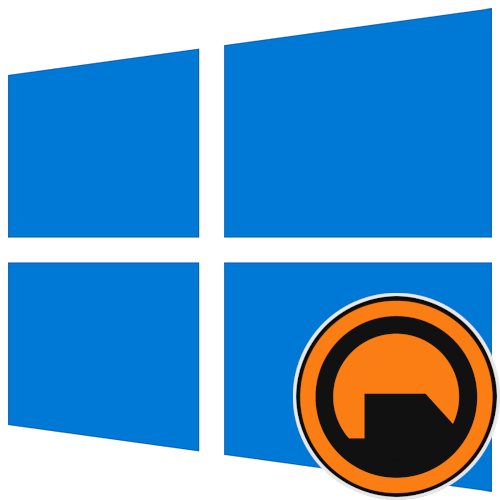
Важливо! на деяких зображеннях у цій статті дії демонструються не на прикладі Back Mesa. Причина цього відсутність у автора встановленої на комп'ютері гри. Але незважаючи на це, Інструкції залишаються актуальними і ефективними для вирішення розглянутої проблеми.
Спосіб 1: Перевірка відповідності системним вимогам
Перш за все необхідно перевірити, чи відповідає ваше залізо мінімальним системним вимогам Black Mesa. Особливу увагу зверніть на відеокарту і процесор. Зазвичай, якщо ці комплектуючі слабкіше, то гра може не запускатися або вилітати при старті.
| Мінімальні системні вимоги | |
|---|---|
| Процесор | Intel Core 2 Duo 2.4 Ghz / AMD Athlon 64 X2 5200+ |
| Оперативна пам'ять | 2 ГБ |
| Місце на накопичувачі | 13 ГБ |
| Відеокарта | NVIDIA GeForce GTX 560 / AMD Radeon HD 6950 з 1 ГБ пам'яті |
| Звукова карта | Сумісна з DirectX |
| Версія DirectX | 9.0c |
| Мережа | Доступ до Інтернету |
Спосіб 2: додавання параметрів запуску
На деяких комп'ютерах гра може не відкриватися без встановлених додаткових параметрів. Це пов'язано з проблемами відображення інтерфейсу або встановленого за замовчуванням режиму ініціалізації. Щоб усунути ці неполадки, необхідно у властивостях Black Mesa прописати спеціальні параметри.
В Steam для цього перейдіть у вкладку «Бібліотека» і на бічній панелі ліворуч Виберіть «Black Mesa» , щоб відкрити сторінку гри. Клацніть по кнопці у вигляді шестерні, після чого в діалоговому меню виберіть пункт «властивості» .
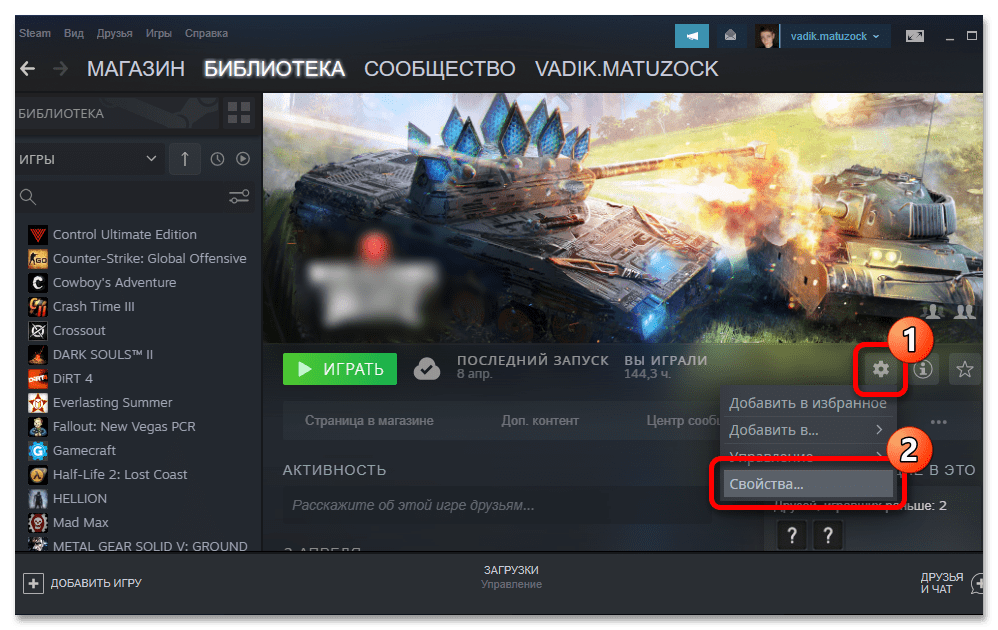
У новому вікні, перебуваючи у вкладці «Загальні» , впишіть в поле " параметри запуску» наведену нижче команду.
-oldgameui
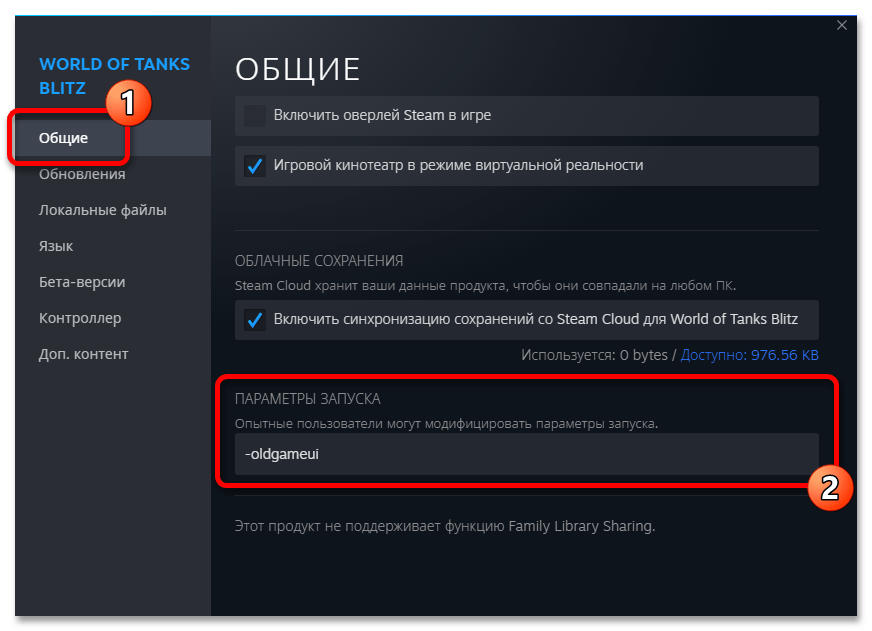
Після цього закрийте вікно властивостей і спробуйте запустити гру. У разі успіху продовжуйте використовувати цей параметр. Кожен раз його прописувати не потрібно, головне — не змінювати.
Якщо Black Mesa все одно не запустилася, необхідно спробувати ввести інший параметр, вказаний нижче. Робиться це точно також у вікні властивостей гри.
-windowed -noborder

Якщо гра у вас встановлена не через Steam, а за допомогою завантаженого з інтернету інсталятора, ввести ці параметри необхідно у властивостях ярлика. Для цього спочатку клацніть по ньому правою кнопкою миші і в контекстному меню виберіть пункт «властивості» .
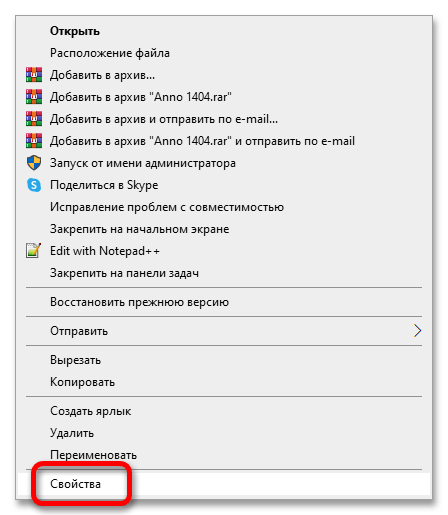
У однойменному вікні, перебуваючи на вкладці " ярлик» , додайте наведені нижче параметри до вмісту в полі " Об'єкт» . Важливо відокремити додану інформацію пробілом, як це зроблено на зображенні нижче. На завершення клікніть по кнопці " застосувати» , щоб усі внесені зміни збереглися.
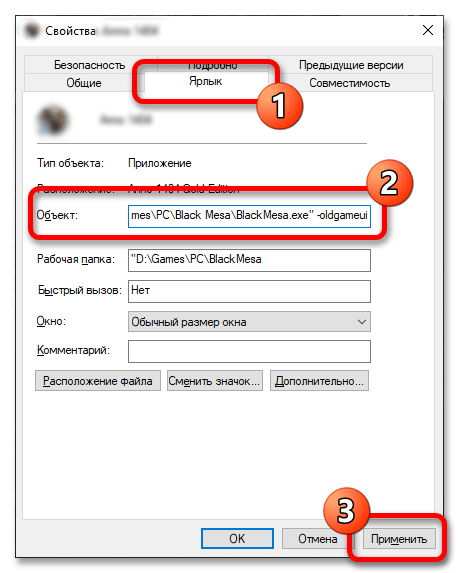
Спосіб 3: Оновлення Windows до останньої версії
Щоб операційна система працювала належним чином, її потрібно систематично оновлювати. Відсутність актуальних компонентів негативно позначається не тільки на програмному забезпеченні, але і на іграх, особливо якщо вони вийшли відносно недавно. На нашому сайті є окрема стаття, в якій розповідається, як оновити Windows 10 до останньої версії. При необхідності скористайтеся викладеною там інформацією, перейшовши за посиланням нижче.
Детальніше: оновлення Windows 10 до останньої версії
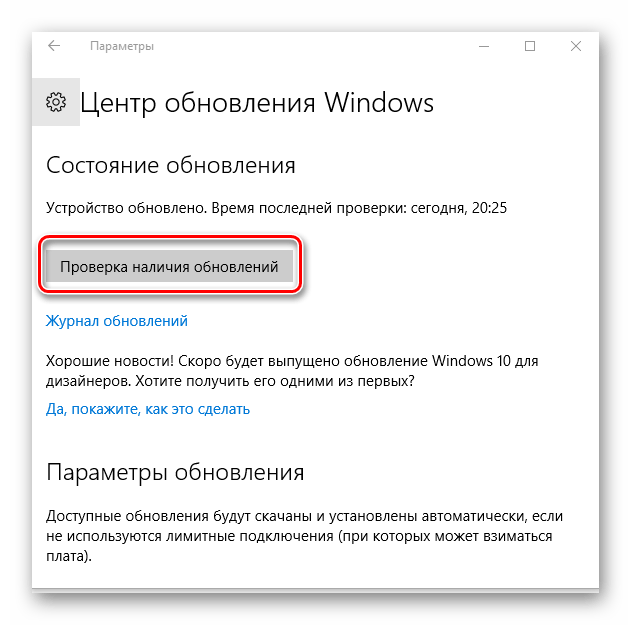
Спосіб 4: засіб усунення несправностей
В операційній системі є спеціальний засіб усунення неполадок, яке здатне допомогти у вирішенні проблем із запуском гри. Щоб ним скористатися, зробіть наступне:
- Клікніть по ярлику «Black Mesa» правою кнопкою миші і в контекстному меню виберіть пункт «властивості» .
- У вікні перейдіть у вкладку»Сумісність" і клацніть по кнопці " Запуск засобу усунення проблем із сумісністю» .
- У новому меню дочекайтеся закінчення первинного аналізу виконуваного файлу, а потім клацніть по пункту " використовувати рекомендовані параметри» .
- Натисніть на кнопку " перевірити програму» . Відразу після цього буде здійснена спроба запуску. Якщо все в порядку, вийдіть з гри і у вікні " вирішення проблем сумісності» Натисніть »далі" . Якщо нічого за підсумком не відбулося або знову з'явилася помилка, все одно натисніть »далі" .
- У разі успішного запуску збережіть застосовані до гри параметри, натиснувши на кнопку " так, зберегти ці параметри для програми»
.
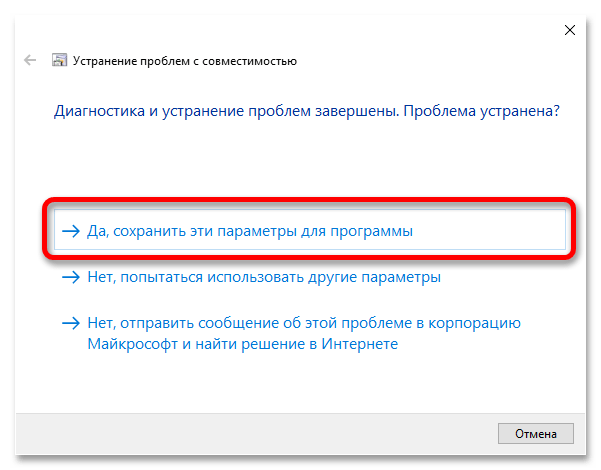
Якщо проблема не була усунена, виберіть у цьому списку опцій " ні, спробуйте використовувати інші параметри» .
- Встановіть позначки навпроти відповідних за описом проблеми пунктах і натисніть»далі" . Якщо ви в якомусь з наведених випадків не впевнені, галочку ставити не рекомендується.
- Повернувшись у вже знайоме вікно, знову натисніть на кнопку " перевірити програму» . Після дійте аналогічним чином. Якщо гра запускається, збережіть запропоновані параметри, інакше спробуйте вибрати інші проблеми зі списку.
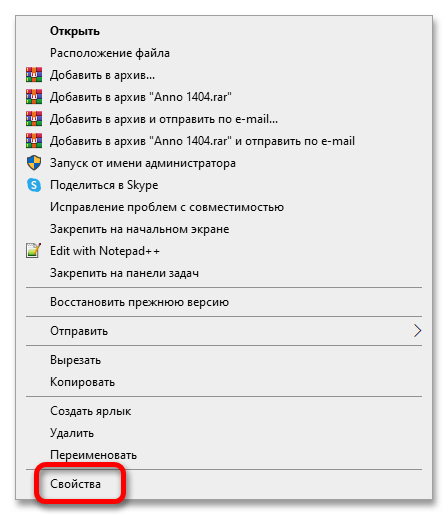
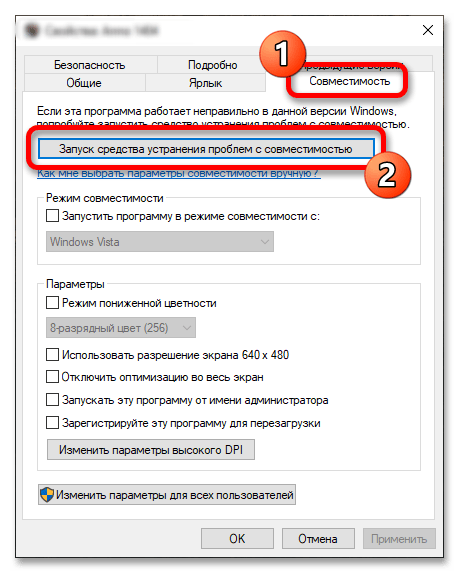
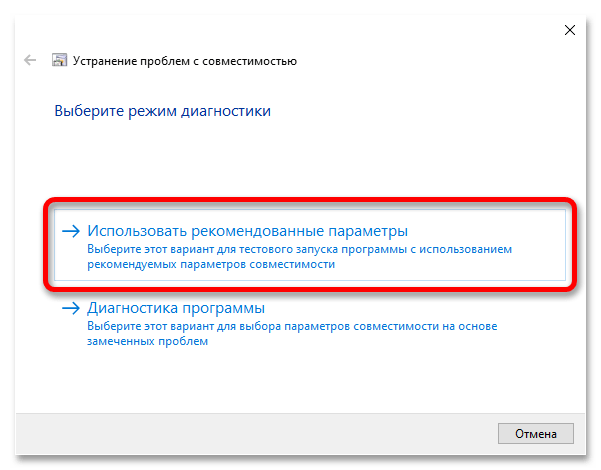
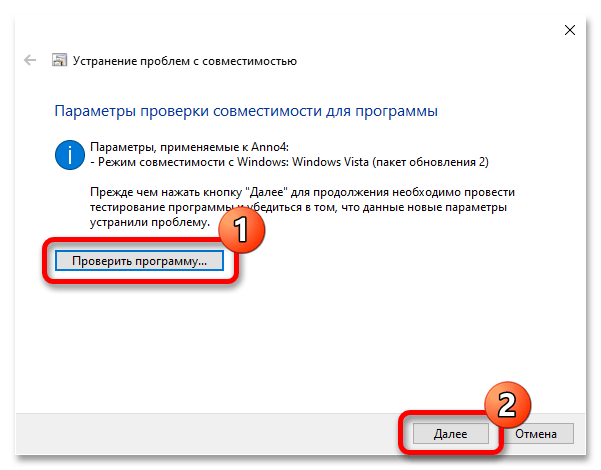
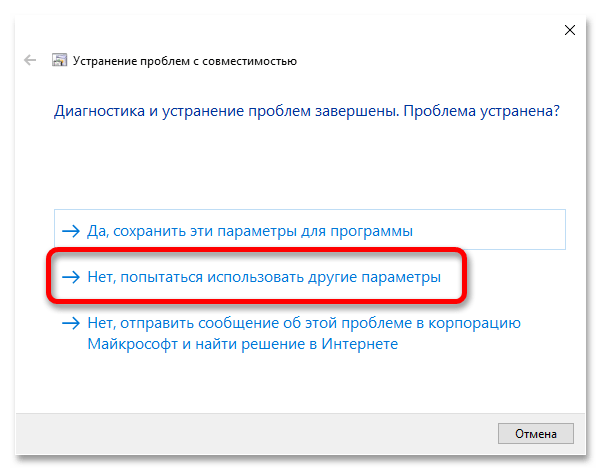
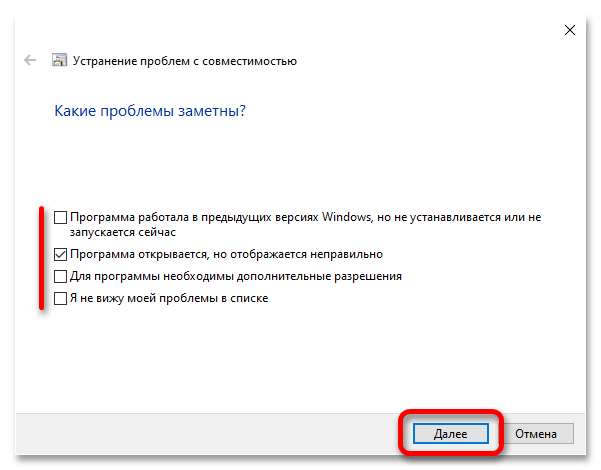
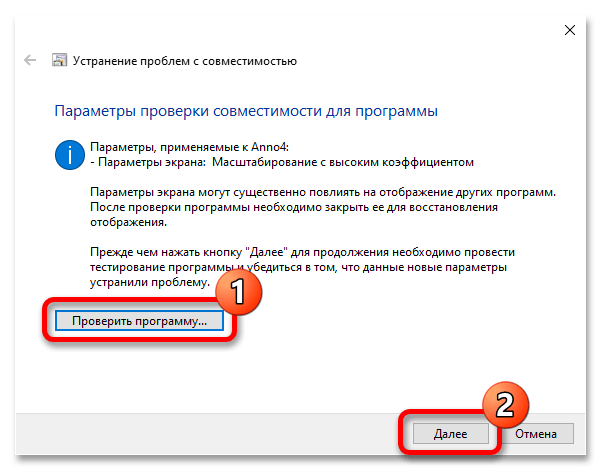
Примітка! вбудований засіб усунення несправностей у Windows 10 набагато функціональніший, ніж було показано раніше. При необхідності ви можете дізнатися про всі його можливості в окремій статті на нашому сайті.
Детальніше: засіб усунення несправностей у Windows 10
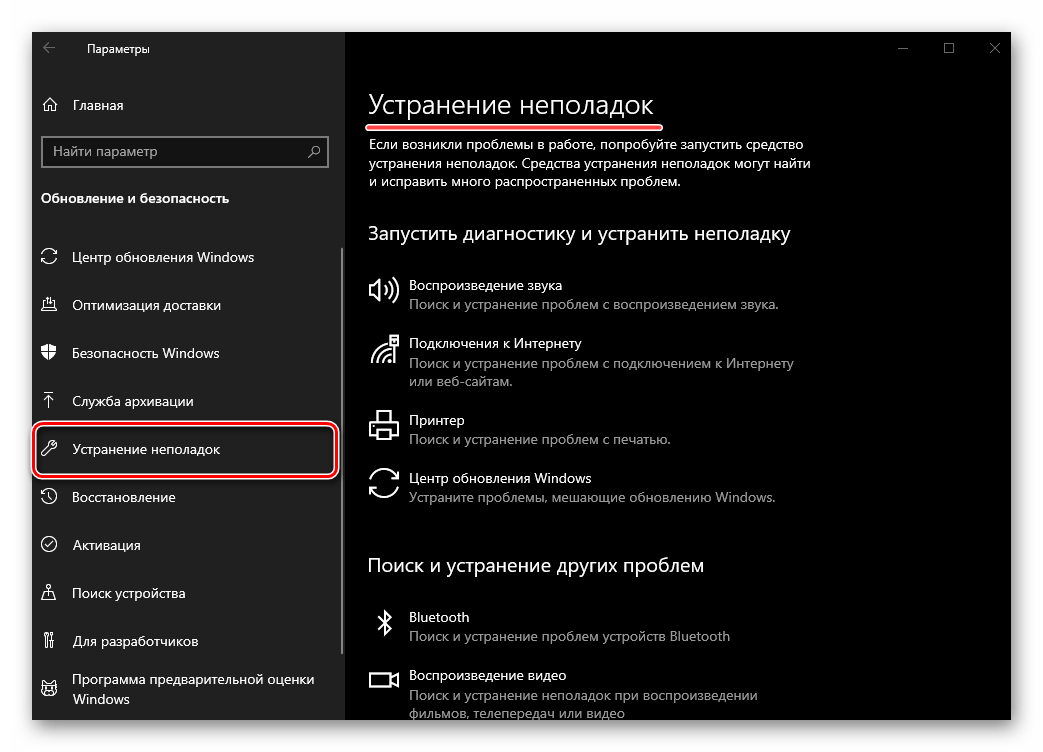
Спосіб 5: оновлення драйверів
Незалежно від того, якої потужності комплектуючі встановлені в комп'ютері, через застарілих драйверів їх потенціал може бути розкритий в повному обсязі, що стає причиною вильотів Black Mesa. Тому необхідно контролювати, щоб в операційній системі були встановлені останні версії програмного забезпечення. В окремій статті на нашому сайті розповідається про те, як це зробити.
Детальніше: як оновити драйвери в Windows 10
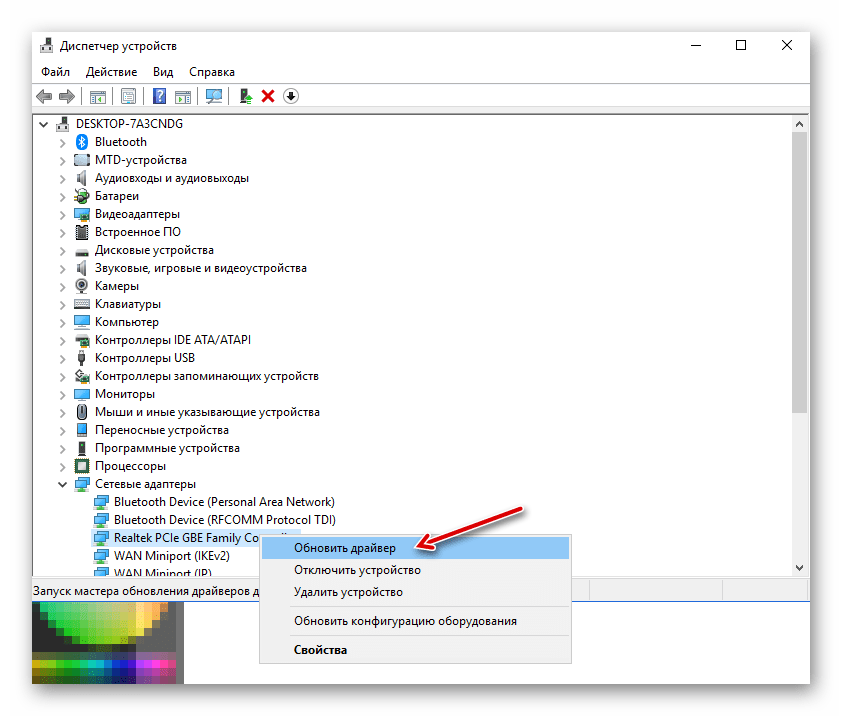
Зверніть увагу! у деяких випадках завантажити інсталятор драйвера неможливо, тоді необхідно встановити його вручну з початкових кодів. Для цього в операційній системі є спеціальна утиліта в " диспетчері пристроїв» . В окремій статті розповідається про те, як їй скористатися. При необхідності перейдіть за посиланням нижче, щоб ознайомитися з викладеним там матеріалом.
Детальніше: методи ручного встановлення драйверів в ОС Windows 10
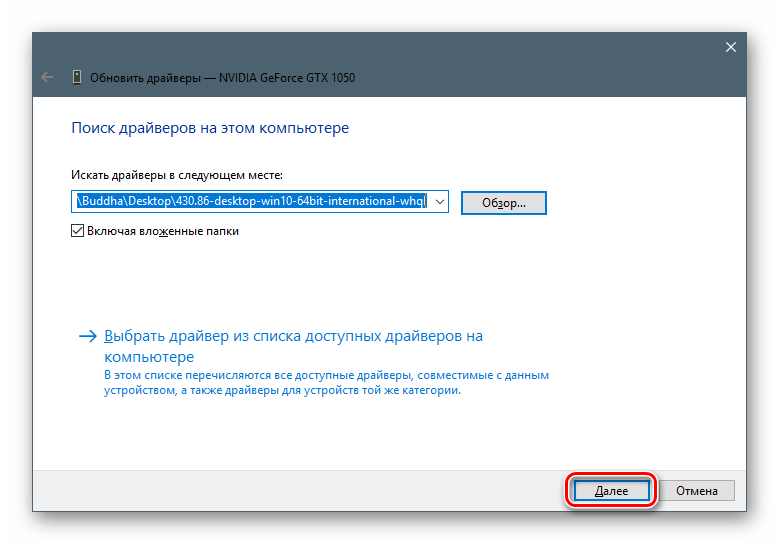
На коректну роботу будь-якої гри безпосередньо впливає відеокарта, відповідно, необхідно намагатися підтримувати її драйвер в актуальному стані. Інструкції для кожного виробника чіпів цього типу буде відрізнятися, але на нашому сайті є окрема стаття, в якій докладно розповідається про те, як інсталювати драйвер для відеокарт AMD і NVIDIA.
Детальніше: способи оновлення драйверів відеокарти на Windows 10
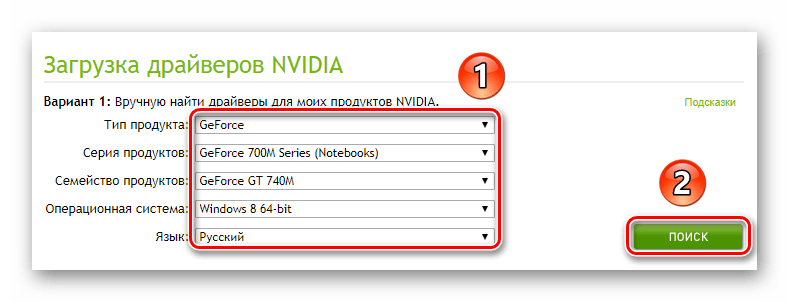
Спосіб 6: встановлення додаткового програмного забезпечення
Black Mesa, як і практично всі ігри, вимагає наявності в операційній системі додаткових компонентів, що відповідають за коректну роботу окремих функцій. Першочергово переконайтеся, що в Windows 10 встановлена актуальна версія DirectX , а при необхідності перевстановіть це програмне забезпечення. Про те, як це зробити, докладно розповідається в іншому матеріалі на наймання сайті.
Детальніше: перевстановлення та додавання відсутніх компонентів
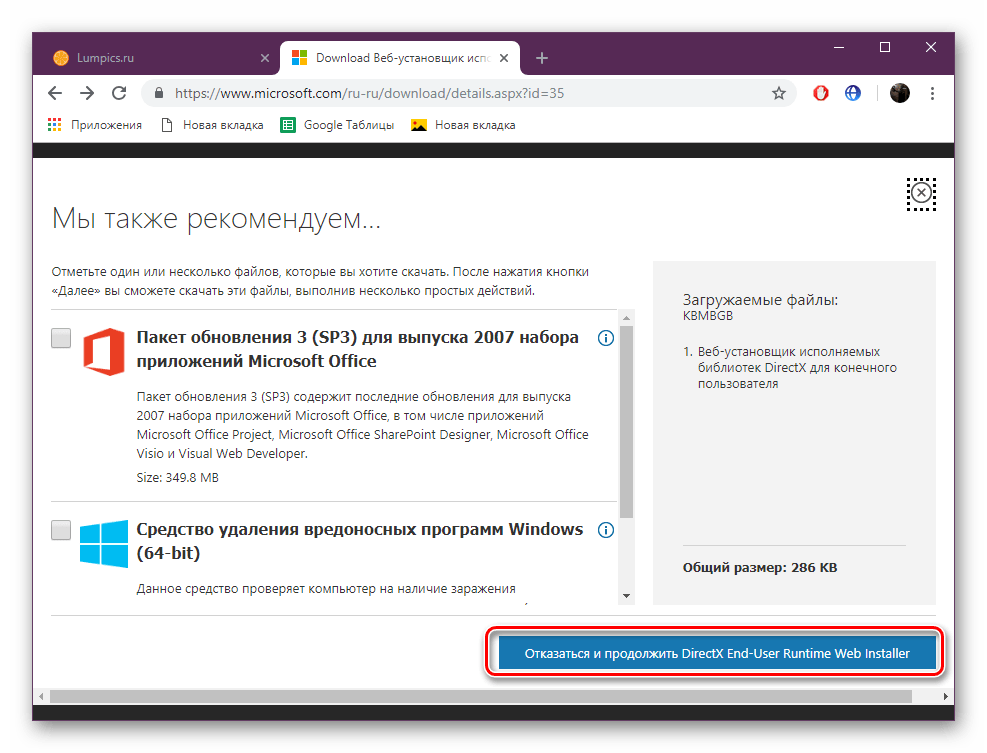
Поряд з DirectX такою ж важливістю володіє і пакет Microsoft Visual C++ Redistributable. Якщо він не інстальований в системі, Black Mesa не запуститься. При необхідності його можна безкоштовно завантажити з офіційного сайту Microsoft.
Примітка! процес установки цього пакета не відрізняється від іншої подібної процедури, тому не повинен викликати труднощів. Але якщо все-таки вони виникли, зверніться за допомогою до іншої нашої публікації, в якій детально розглядаються способи вирішення можливих проблем.
Детальніше: вирішення проблем з установкою Microsoft Visual C Redistributable
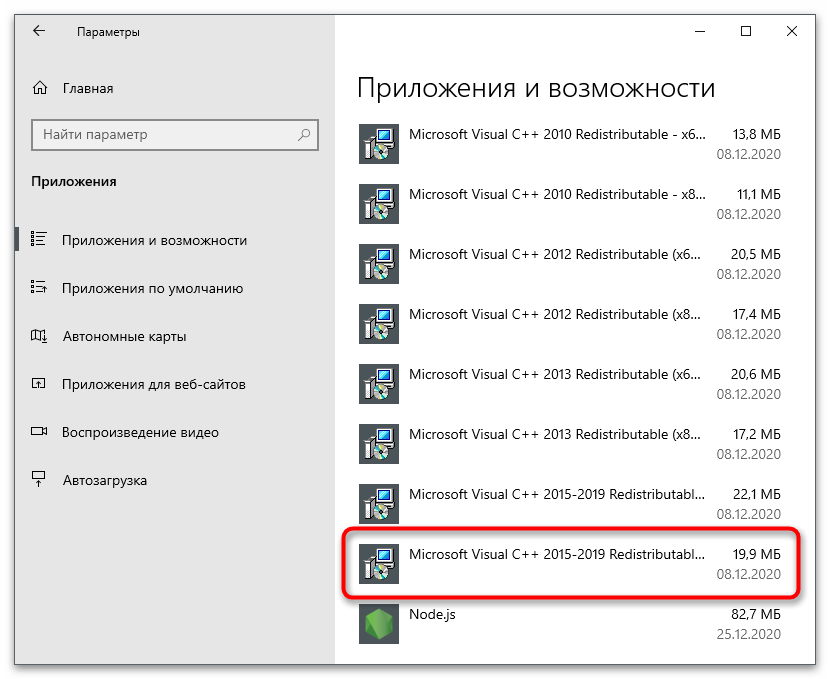
Спосіб 7: відновлення системних файлів
У системній папці на диску C знаходиться безліч важливих файлів і динамічних бібліотек, які забезпечують нормальну роботу більшості функцій Windows 10. Якщо деякі з цих даних пошкоджені або стерті, можуть виникнути проблеми із запуском програмного забезпечення та ігор.
Рекомендується перевірити цілісність системних файлів за допомогою спеціальної утиліти SFC , що працює в консолі. З її допомогою вдасться виявити проблему і при можливості відновити пошкоджені ділянки даних. В іншій статті на нашому сайті цей процес розглядається детально, при необхідності перейдіть за посиланням нижче.
Детальніше: відновлення системних файлів у Windows 10
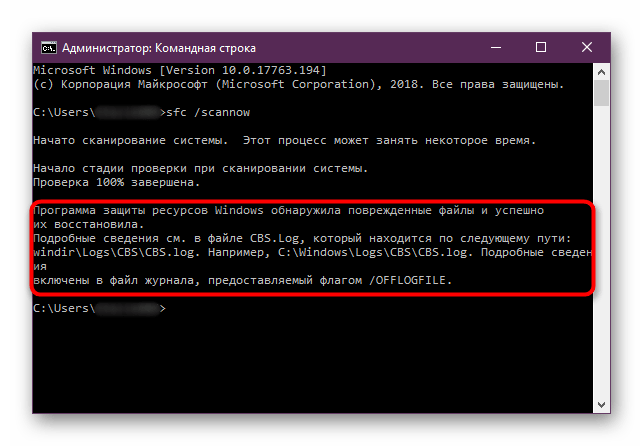
Спосіб 8: Пошук і видалення вірусів
Пошкодити ті самі системні файли могли віруси, так як нерідко вони редагують або видаляють важливі компоненти операційної системи. Щоб перевірити це припущення, слід просканувати Windows 10 за допомогою антивірусного програмного забезпечення. Якщо загроза буде виявлена, її слід помістити в карантин або повністю стерти з внутрішньої пам'яті комп'ютера. Про те, як це зробити, докладно розповідається в тематичній статті на нашому сайті.
Детальніше: методи видалення вірусу з комп'ютера під управлінням Windows 10
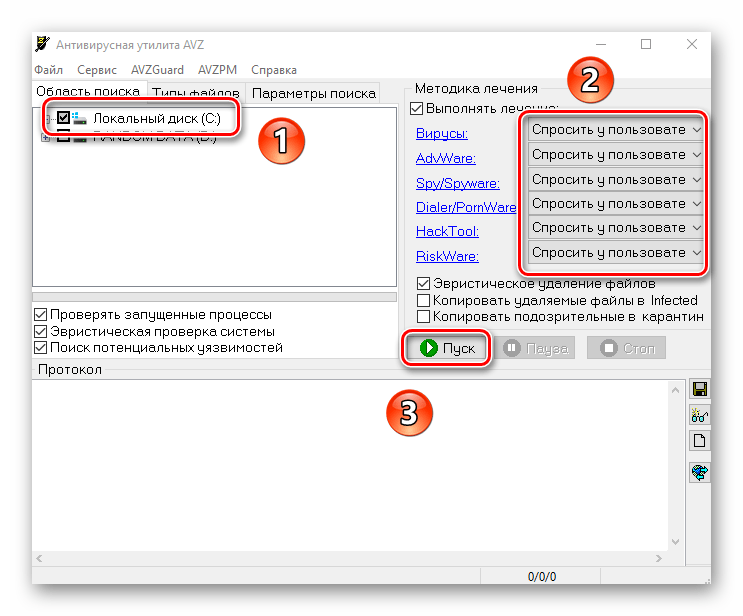
Спосіб 9: перевірка шляху до виконуваного файлу
Деякі комп'ютерні ігри працюють некоректно, якщо на шляху до їх виконуваного файлу знаходяться папки з кириличними символами в назві. Якщо Black Mesa ви встановлювали через окремий інсталятор, а не через Steam, то є ймовірність, що проблема з запуском з'явилася саме через це. Щоб упевнитися, перейдіть в кореневий каталог гри. Для цього клацніть правою кнопкою по ярлику і в контекстному меню виберіть пункт " розташування файлу» .
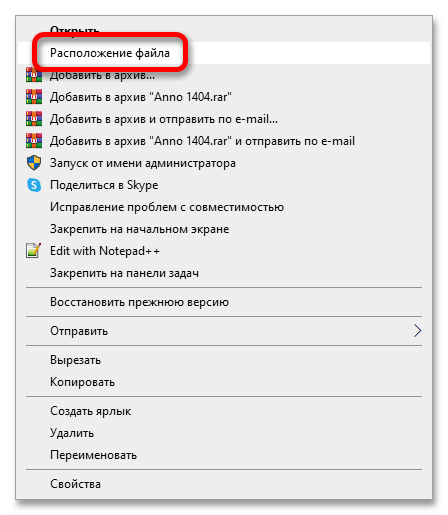
З'явиться вікно файлового менеджера з відкритою папкою гри. Зверніть свою увагу на адресний рядок і переконайтеся, що в ньому немає кириличних символів.
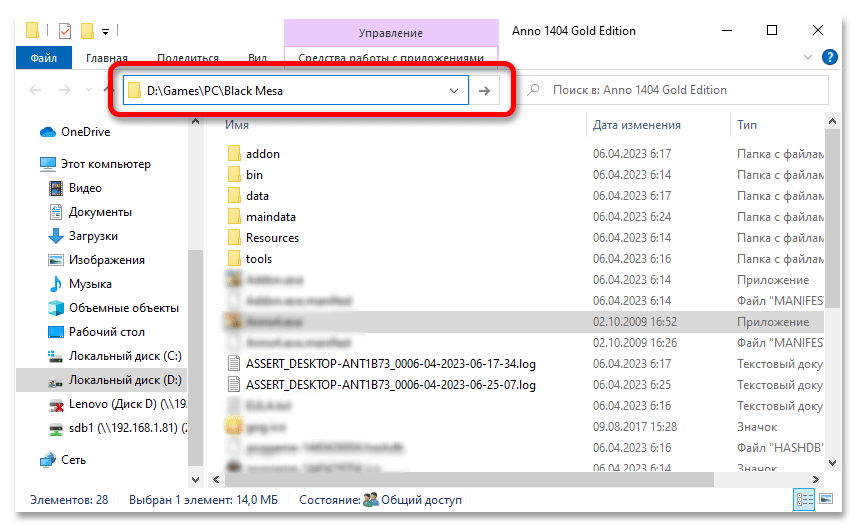
Якщо ж такі присутні, рекомендується виконати переустановку в іншу директорію. При необхідності зверніться до іншої нашої статті, в якій детально описується кожен етап інсталяції будь-якого програмного забезпечення на комп'ютер, включаючи ігри. Особливу увагу приділіть шостому кроку, саме в ньому розповідається, як змінити шлях для установки.
Детальніше: Керівництво по установці програм на комп'ютер
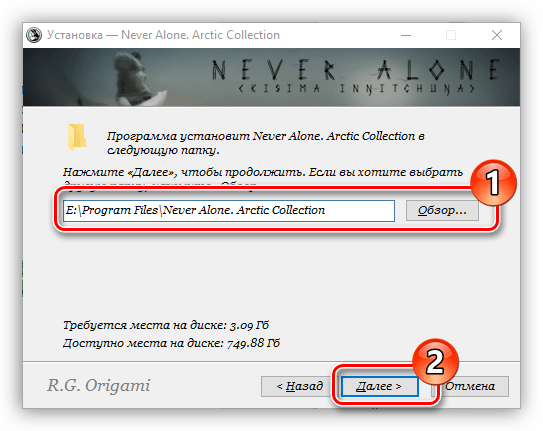
Спосіб 10: перевірка цілісності файлів гри
При установці гри або в процесі експлуатації комп'ютера можуть пошкодитися деякі файли, що відповідають за коректну роботу Black Mesa. Тому при виникненні проблем з запуском рекомендується перевірити цілісність даних.
В Steam для цього необхідно перейти в властивості і натиснути на кнопку " перевірити цілісність ігрових файлів» . Це ініціалізує процес аналізу. Якщо пошкодження будуть виявлені, то програма автоматично відновить дані. Детальніше про це розповідається в іншій статті на нашому сайті.
Детальніше: перевірка цілісності ігрових файлів у Steam
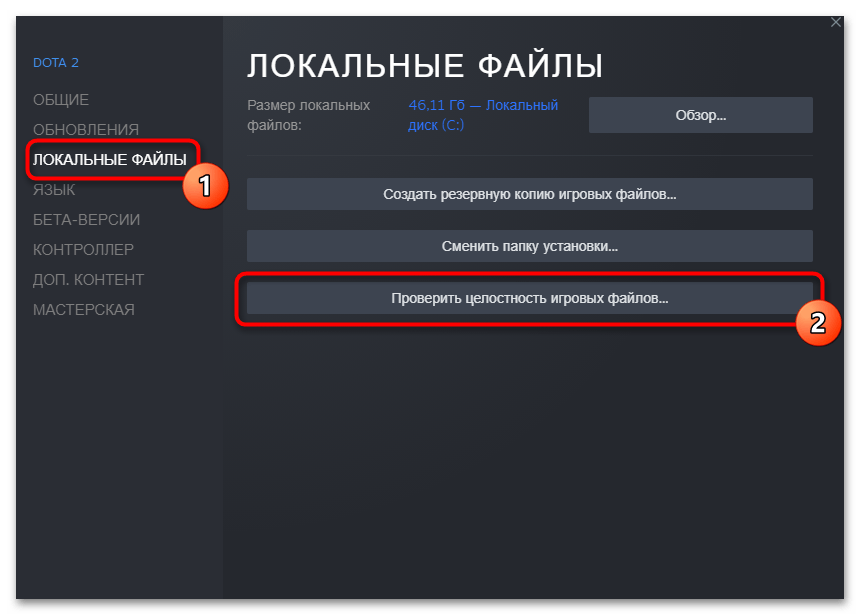
Важливо! якщо гру ви встановлювали через сторонній інсталятор, описаним способом виконати відновлення пошкоджених файлів не вийде. Необхідно буде переустанавіть Black Mesa. Перш також переконайтеся в тому, що інсталятор був завантажений повністю, а краще скачайте його з іншого джерела. Якщо виникнуть проблеми з перевстановлення, зверніться до іншої нашої статті на сайті, в ній цей процес описаний детальніше.
Детальніше: встановлення та видалення програм у Windows 10
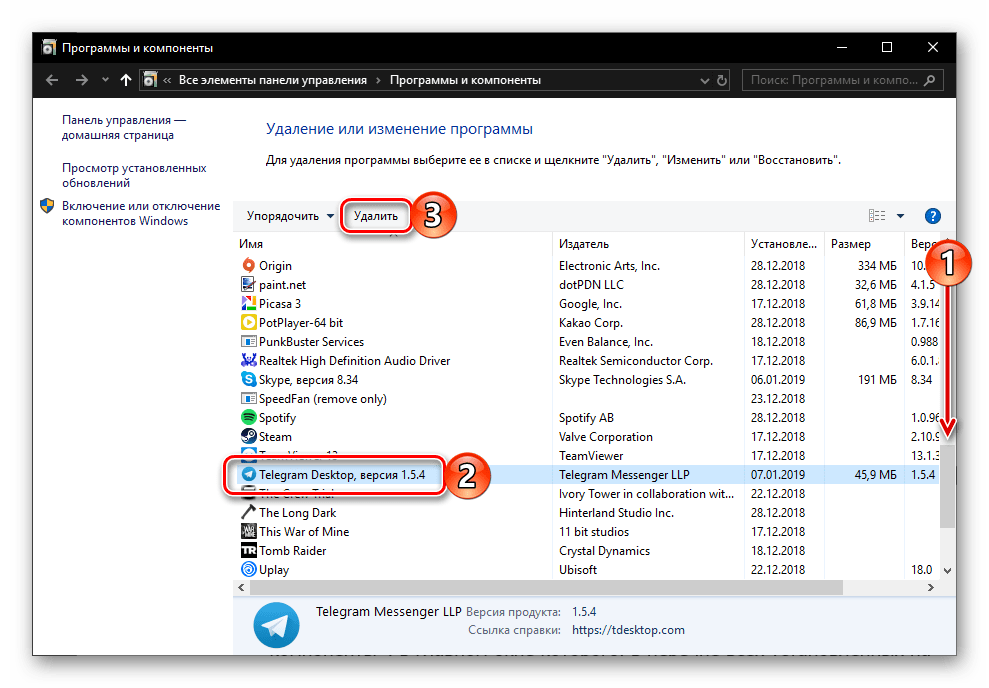
Спосіб 11: збільшення файлу підкачки
Кожна гра потребує достатнього обсягу оперативної пам'яті, наприклад, Black Mesa для нормальної роботи на мінімальних налаштуваннях графіки споживає 2 ГБ. Але навіть при відповідності цій вимозі можуть виникнути проблеми з запуском. Щоб цього уникнути, рекомендується збільшити обсяг файлу підкачки. Цей файл є своєрідним продовженням оперативної пам'яті. Коли вона переповнюється, частина інформації вивантажується на диск комп'ютера. Важливо, щоб виділеного простору вистачало, Інакше станеться помилка.
На нашому сайті є окрема стаття, в якій детально описано, як змінити розмір файлу сторінки в Windows 10. Ця процедура не займе багато часу, але якщо виникнуть труднощі, зверніться за допомогою до викладеної там інформації.
Детальніше: Зміна розміру файлу сторінки в Windows 10
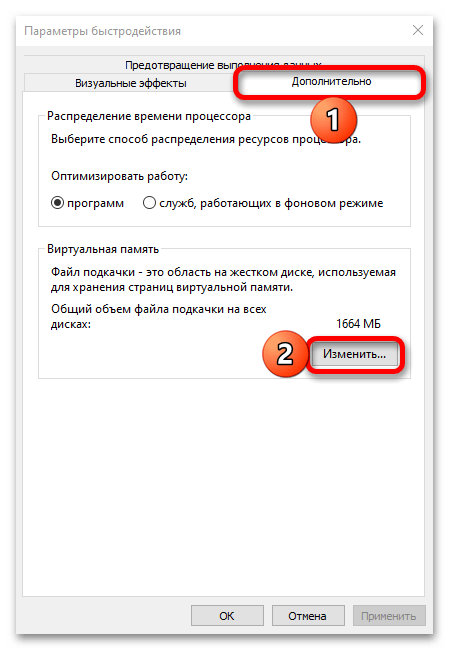
Зверніть увагу! якщо проблеми з запуском виникають не тільки в грі Black Mesa, але і в будь-якому іншому програмному забезпеченні, є ймовірність, що операційна система некоректно працює з виконуваними файлами. У такому випадку рекомендується перейти за посиланням нижче, щоб ознайомитися з тематичним матеріалом, що пропонує способи вирішення проблем із запуском файлів EXE.
Детальніше: що робити, якщо файли EXE не запускаються в Windows 10